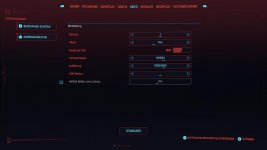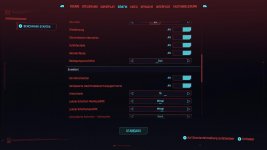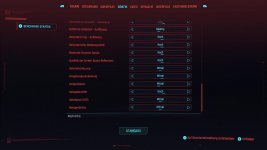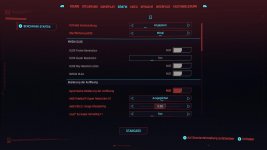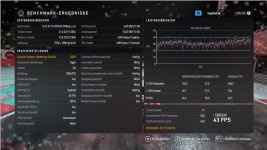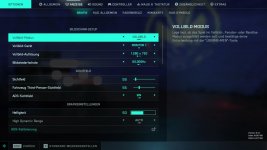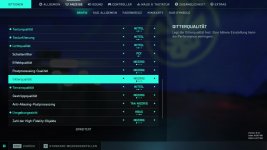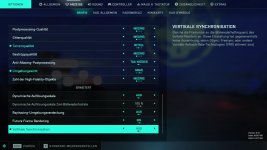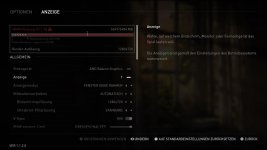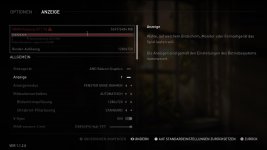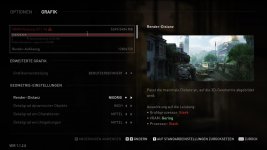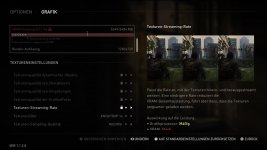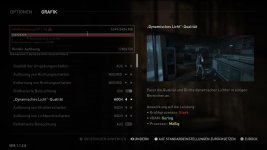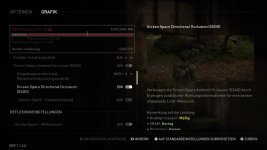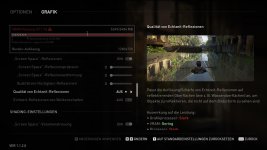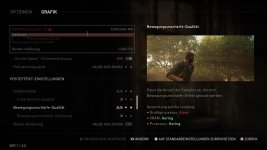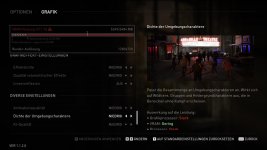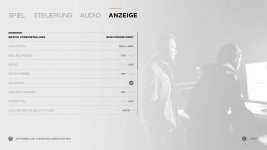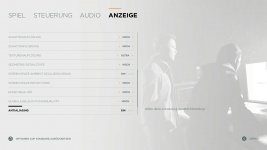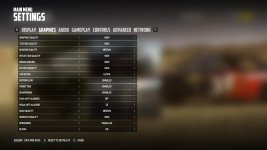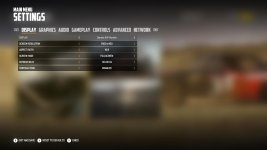hugolost
Komplett-PC-Käufer(in)
Das Asus ROG Ally ist der erste Gaming Handheld mit der AMD Z1 Extreme/Z1 APU.
Es gibt in in Europa in zwei verschiedenen Versionen welche sich nur durch die verbaute APU unterscheiden.
Aktuell gibt es das ROG Ally mit Z1 Extreme für 699€ UVP und mit Z1 für 599€ UVP.
In anderen Ländern gibt es noch eine Version mit 256GB SSD.
Bei meinem Gerät habe ich direkt eine Transcend MTE300S PCIe 3.0 SSD verbaut. Diese ist zwar Langsamer als die von Haus aus verbaute 512GB SSD aber mir reicht es aus.
Das "Problem" ist bei den SSDs das wie beim Steam-Deck eine SSD im Format 2230 verbaut wird. Reguläre sind 2280 welche einiges Länger sind.
Man könnte eine 2280 SSD einbauen, dafür müsste man das Gehäuse etwas bearbeiten oder aber gibt es bei Aliexpress ein Adapter der den NVME Anschluss um 90° dreht und man so dann längere SSD verbauen kann. Weiterer Nachteil bei den 2230 SSDs ist das sie bei gleichen Speicherplatz teurer als 2280er SSDs sind.
Um ein Steam-Deck ähnliches Erlebnis zu erzeugen ist auf dem ROG Ally die Armoury Crate Installiert. Dort kann man in der Hauptoberfläche jede Anwendung die man möchte hinzufügen.
Spiele der gängigen Launcher werden selbständig erkannt und Automatisch hinzugefügt.


In den Einstellungen der Armoury Crate kann man die Leistung der APU einstellen (10W, 15W, 25W, 30W (nur mit angeschlossenen 65W Netzteil) und Custom Settings), des weiteren kann man dort den Controller Anpassen (Tastenbelegung, deadzone, Vibration), die verbaute RGB Beleuchtung anpassen, Audio Einstellungen vornehmen, sowie an verschiedenen Spiele Settings die Bildschirm Farbtemperatur anpassen. Die Armoury Crate kann mit einer separaten Taste Rechts neben den Bildschirm immer direkt aufgerufen werden. Geöffnete Anwendungen werden dann minimiert.
Zusätzlich gibt es auf Links neben dem Bildschirm eine Taste die das Command Center öffnet. Das Command Center öffnet sich als Overlay über fast jede Anwendung. So wie ich Herausgefunden habe öffnet sie sich nicht bei Spielen die mit der Vulkan API laufen. Im Im Command Center kann man schnell die Leistung anpassen, die Steuerung von Desktop Modus auf Controller Modus umschalten, ein Overlay einblenden lassen mit den Systemdaten und noch vieles mehr. All das kann man auch in der Armoury Crate anpassen.
Mein ROG Ally habe ich seit gut einer Woche und habe schon einiges an Spielen ausprobiert. Aufgrund des kleinen 7 Zoll Bildschirm reicht es oft auch aus die Spiele in 720p mit mittleren Details laufen zu lassen. Einige Spiele wie Hogwarts Legacy und Cyberpunk 2077 habe ich auf 45fps begrenzt. Durch das Freesync Premium und dem Bildschirm mit VRR (Variable Refresh Rate) sehen selbst 45fps noch richtig flüssig aus.
Ich habe das Ally mit der Z1 Extreme APU.
Die Settings der Spiele findet ihr im Spoiler unter der Tabelle, dazu muss ich sagen das sind die Settings mit denen ich gut Spielen kann. Der GPU habe ich in der Armoury Crate 6GB Speicher zugewiesen.
Eine Gute Seite für die verschiedenen Spiele Settings: https://rogallylife.com/rog-ally-game-settings/
Wie oben Bereits geschrieben habe ich direkt zu beginn die Original 512GB Micron SSD gegen eine Transcend MTE300S mit 1TB getauscht. Heute habe ich eine Corsair MP600 Mini mit ebenfalls 1TB Speicherplatz bekommen. Da die Transcend im Schreiben doch sehr langsam ist wenn sie voll ist (90Gb sind noch frei) habe ich sie dann heute gegen die Corsair Ausgetauscht, Dazu habe ich die Transcend mittels Macrium Refelct und eines NVME USB-C Gehäuses auf die Corsair geklont. Macrium Refelct kann man als 30 Tage Testversion ganz gut dafür verwenden. Auch wenn man z.b. von einer kleineren SSD auf eine größer klont werden die Partitionen automatisch vergrößert.
Zum Testen habe ich AS SSD verwendet.


Wie man anhand der beiden Benchmarks gut sehen kann ist die Transcend SSD deutlich Langsamer als die Corsair.
Ich hatte die Transcend nun genau einen Monat im ROG ALLY verbaut und durch den Wechsel auf die Corsair fühlt sich das System deutlich schneller an.
Nach 10 AS SSD Benchmark durchläufen werden beide SSDs 80°C warm (ausgelesen mittels hwInfo).
ROG Ally Modding Zubehör von Drittherstellern:
JSAUX Modding Zubehör (Transparente Back Plate, Silikon Mod Case, 65W PD Powerbank)
Ich habe heute von meiner Arbeit eine Wärmebildkamera ausgeliehen und direkt Bilder vom Ally gemacht während des 3D Mark TimeSpy Stresstest:




WORK IN PROGRESS
Es gibt in in Europa in zwei verschiedenen Versionen welche sich nur durch die verbaute APU unterscheiden.
Aktuell gibt es das ROG Ally mit Z1 Extreme für 699€ UVP und mit Z1 für 599€ UVP.
| ROG Ally (2023) RC71L-NH001W | ROG Ally (2023) RC71L-NH019W | |
| CPU | AMD Ryzen Z1 Extreme 8-cores/16-threads 24MB cache bis zu 5,1GHz boost | AMD Ryzen Z1 6-cores/12-threads 22mb cache bis zu 4,9GHz boost |
| GPU | AMD Radeon RDNA 3, 12 CUs bis zu 2,7GHz | AMD RDNA 3, 4 CUs bis zu 2,5GHz |
| TDP | 9-30W | 9-30W |
| Bildschirm | 7 Zoll, 1920x1080 120Hz 500nits, Freesync Premium | 7 Zoll, 1920x1080 120Hz 500nits, Freesync Premium |
| Arbeitsspeicher | 16GB LPDDR5 6400MT/s | 16GB LPDDR5 6400MT/s |
| Speicher | 512GB PCIe 4.0 NVME (2230) Micron | 512GB PCIe 4.0 NVME (2230) Micron |
| Anschlüsse | 1x 3,5mm Combo, 1x ROG XG Mobiel, USB Typ c (USB 3.2) 1x Micro SD | 1x 3,5mm Combo, 1x ROG XG Mobiel, USB Typ c (USB 3.2) 1x Micro SD |
| Eingabe | Xbox Controller ähnliches Layout mit zwei zusätzlichen Tasten auf der Rückseite | Xbox Controller ähnliches Layout mit zwei zusätzlichen Tasten auf der Rückseite |
| Wi-Fi 6E + Bluetooth 5.2, Fingerabdrucksensor im Power Button | Wi-Fi 6E + Bluetooth 5.2, Fingerabdrucksensor im Power Button | |
| Akku/Netzteil | 40 WHrs / 65W Type C | 40 WHrs / 65W Type C |
| Gewicht | 608g | 608g |
| Abmessungen | 25 x 11,x x 2,12 ~ 3,24 cm | 25 x 11,x x 2,12 ~ 3,24 cm |
| Betriebssystem | Windows 11 Home | Windows 11 Home |
In anderen Ländern gibt es noch eine Version mit 256GB SSD.
Bei meinem Gerät habe ich direkt eine Transcend MTE300S PCIe 3.0 SSD verbaut. Diese ist zwar Langsamer als die von Haus aus verbaute 512GB SSD aber mir reicht es aus.
Das "Problem" ist bei den SSDs das wie beim Steam-Deck eine SSD im Format 2230 verbaut wird. Reguläre sind 2280 welche einiges Länger sind.
Man könnte eine 2280 SSD einbauen, dafür müsste man das Gehäuse etwas bearbeiten oder aber gibt es bei Aliexpress ein Adapter der den NVME Anschluss um 90° dreht und man so dann längere SSD verbauen kann. Weiterer Nachteil bei den 2230 SSDs ist das sie bei gleichen Speicherplatz teurer als 2280er SSDs sind.
Um ein Steam-Deck ähnliches Erlebnis zu erzeugen ist auf dem ROG Ally die Armoury Crate Installiert. Dort kann man in der Hauptoberfläche jede Anwendung die man möchte hinzufügen.
Spiele der gängigen Launcher werden selbständig erkannt und Automatisch hinzugefügt.
In den Einstellungen der Armoury Crate kann man die Leistung der APU einstellen (10W, 15W, 25W, 30W (nur mit angeschlossenen 65W Netzteil) und Custom Settings), des weiteren kann man dort den Controller Anpassen (Tastenbelegung, deadzone, Vibration), die verbaute RGB Beleuchtung anpassen, Audio Einstellungen vornehmen, sowie an verschiedenen Spiele Settings die Bildschirm Farbtemperatur anpassen. Die Armoury Crate kann mit einer separaten Taste Rechts neben den Bildschirm immer direkt aufgerufen werden. Geöffnete Anwendungen werden dann minimiert.
Zusätzlich gibt es auf Links neben dem Bildschirm eine Taste die das Command Center öffnet. Das Command Center öffnet sich als Overlay über fast jede Anwendung. So wie ich Herausgefunden habe öffnet sie sich nicht bei Spielen die mit der Vulkan API laufen. Im Im Command Center kann man schnell die Leistung anpassen, die Steuerung von Desktop Modus auf Controller Modus umschalten, ein Overlay einblenden lassen mit den Systemdaten und noch vieles mehr. All das kann man auch in der Armoury Crate anpassen.
Mein ROG Ally habe ich seit gut einer Woche und habe schon einiges an Spielen ausprobiert. Aufgrund des kleinen 7 Zoll Bildschirm reicht es oft auch aus die Spiele in 720p mit mittleren Details laufen zu lassen. Einige Spiele wie Hogwarts Legacy und Cyberpunk 2077 habe ich auf 45fps begrenzt. Durch das Freesync Premium und dem Bildschirm mit VRR (Variable Refresh Rate) sehen selbst 45fps noch richtig flüssig aus.
Ich habe das Ally mit der Z1 Extreme APU.
Die Settings der Spiele findet ihr im Spoiler unter der Tabelle, dazu muss ich sagen das sind die Settings mit denen ich gut Spielen kann. Der GPU habe ich in der Armoury Crate 6GB Speicher zugewiesen.
| 10W | 15W | 25W | 30W (nur mit 64W Netzteil angeschlossen) | |
| 3D Mark Time Spy | 1186 ,CPU 3609, GPU 1061 | 2244, CPU 6060, GPU 2020 | 3064, CPU 7399, GPU 2777 | 3193, CPU 8702, GPU 2873 |
| Forza Motorsport | 21,07 | 37,52fps | 41,55fps | 43,39fps |
| Hogwarts Legacy | 13fps | 40fps | 48fps | 52fps |
| Cyberpunk 2077 | 12,88fps | 32,70fps | 41,32fps | 43,16fps |
| The Last of Us Part 1 | 47fps | |||
| Cinebench R23 Multicore | 5432 | 9010 | 12625 | 13771 |
| Battlefield 2042 | 55fps (Durchschnitt einer Map) | |||
| Quantum Break | 19fps | 34fps | 43fps | 48fps |
| Wreckfest | 59fps |
Eine Gute Seite für die verschiedenen Spiele Settings: https://rogallylife.com/rog-ally-game-settings/
Wie oben Bereits geschrieben habe ich direkt zu beginn die Original 512GB Micron SSD gegen eine Transcend MTE300S mit 1TB getauscht. Heute habe ich eine Corsair MP600 Mini mit ebenfalls 1TB Speicherplatz bekommen. Da die Transcend im Schreiben doch sehr langsam ist wenn sie voll ist (90Gb sind noch frei) habe ich sie dann heute gegen die Corsair Ausgetauscht, Dazu habe ich die Transcend mittels Macrium Refelct und eines NVME USB-C Gehäuses auf die Corsair geklont. Macrium Refelct kann man als 30 Tage Testversion ganz gut dafür verwenden. Auch wenn man z.b. von einer kleineren SSD auf eine größer klont werden die Partitionen automatisch vergrößert.
Zum Testen habe ich AS SSD verwendet.
Wie man anhand der beiden Benchmarks gut sehen kann ist die Transcend SSD deutlich Langsamer als die Corsair.
Ich hatte die Transcend nun genau einen Monat im ROG ALLY verbaut und durch den Wechsel auf die Corsair fühlt sich das System deutlich schneller an.
Nach 10 AS SSD Benchmark durchläufen werden beide SSDs 80°C warm (ausgelesen mittels hwInfo).
ROG Ally Modding Zubehör von Drittherstellern:
JSAUX Modding Zubehör (Transparente Back Plate, Silikon Mod Case, 65W PD Powerbank)
Ich habe heute von meiner Arbeit eine Wärmebildkamera ausgeliehen und direkt Bilder vom Ally gemacht während des 3D Mark TimeSpy Stresstest:
WORK IN PROGRESS
Anhänge
Zuletzt bearbeitet: